前言
什么是Hexo:
Hexo 是一个快速、简洁且高效的博客框架。Hexo 使用 Markdown(或其他渲染引擎)解析文章,在几秒内,即可利用靓丽的主题生成静态网页。
Github pages:
GitHub Pages分两种,一种是你的GitHub用户名建立的username.github.io这样的用户&组织页(站),另一种是依附项目的pages。想建立个人博客是用的第一种,形如cnfeat.github.io这样的可访问的站,每个用户名下面只能建立一个。
步骤
开启Github page
注册github账号后按如图步骤操作,其中yourname为你的github用户名。
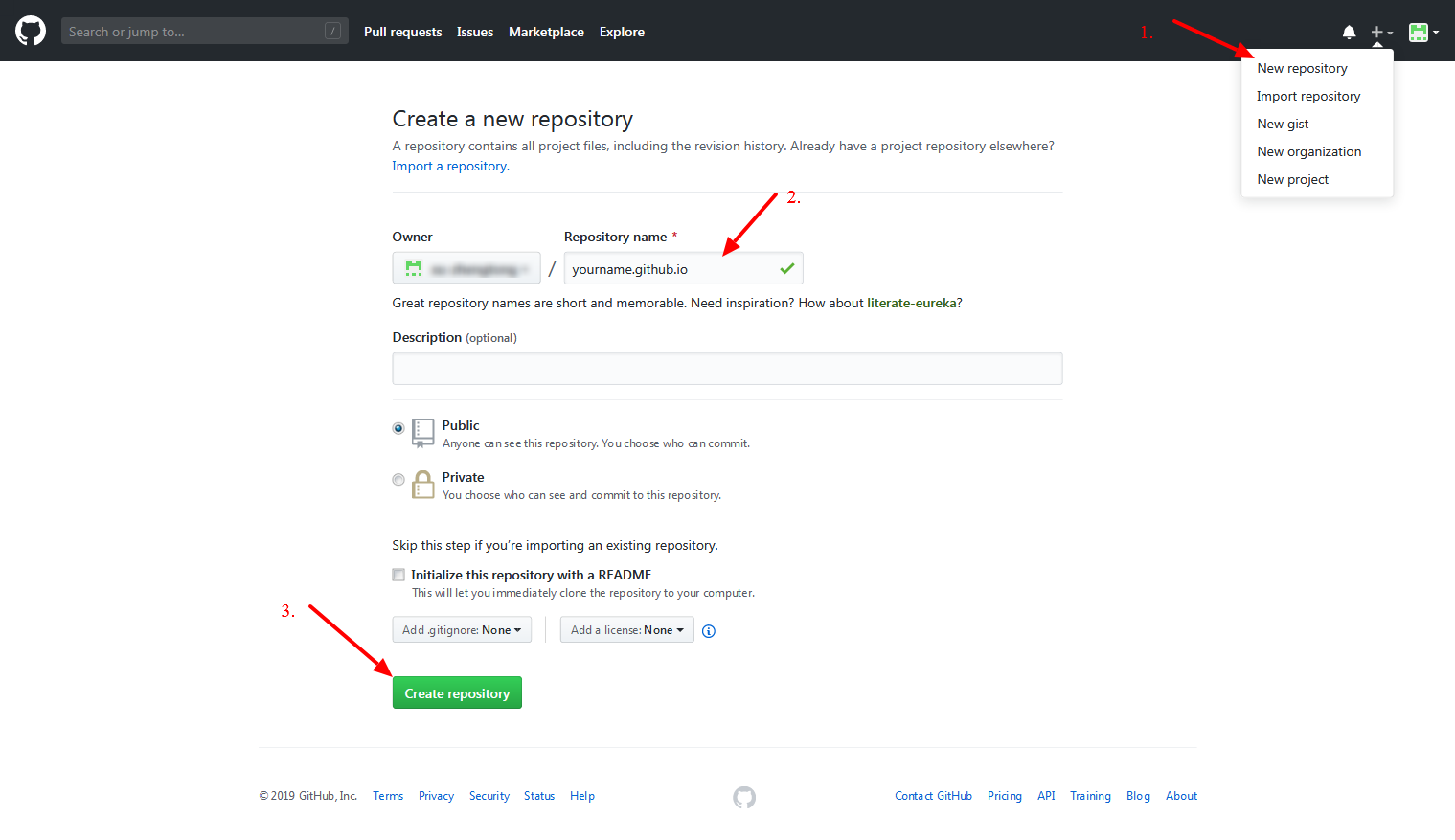
Hexo搭建博客网站
安装git
- 点击下载,然后默认选项安装即可。
- 安装完成后,任意空位置鼠标右键,出现“Git Bash”,点击出现一个类似命令行窗口,就说明安装成功。
- 在此命令窗口执行以下命令,建议用户名密码和你Github用户名一致。
1
2git config --global user.name "Your Name"
git config --global user.email "email@example.com"
安装node.js
- 点击下载,默认安装即可。
Hexo
安装
打开 Git Bash,执行
1 | npm install -g hexo-cli |
本地部署Hexo
- 新建一个文件夹,用于存放博客项目,如:F:\blog
- 在此文件夹右键打开Git Bash,依次执行:
1
2hexo init
npm install - 出现如下目录结构即为安装成功:
1
2
3
4
5
6
7
8.
├── _config.yml // 网站的配置信息,你可以在此配置大部分的参数。
├── package.json
├── scaffolds // 模板文件夹。当你新建文章时,Hexo会根据scaffold来建立文件。
├── source // 存放用户资源的地方 |
├── _drafts |
└── _posts
└── themes // 存放网站的主题。Hexo会根据主题来生成静态页面。 - 输入hexo s启动博客,在本地浏览器输入http://localhost:4000/即可访问。
更换hexo主题
- 以next主题为例,在blog文件夹下打开Git Bash,执行如下:
1
git clone https://github.com/theme-next/hexo-theme-next.git themes/next
- 打开D:\blog下的_config.yml文件,找到theme字段,将其修改为next
- 通过hexo s再次启动blog,查看效果。
- next详细使用教程可查看官方文档,点击前往。
托管到github
SSH
配置SHH
- 检查是否已经有SSH Key,打开Git Bash,输入
1
cd ~/.ssh
- 如果没有.ssh这个目录,则生成一个新的SSH,输入此处email和github注册时的email保持一致,不要纠结。另外,接下来会让你输入口令,不需要配置,一路enter。
1
ssh-keygen -t rsa -C "your e-mail"
添加 SSH Key 到 GitHub
- 任意位置打开Git Bash,然后输入
1
cd ~/.ssh
- 进入到.shh文件夹中再输入ls,查看文件列表
- 查看公钥
1
cat id_rsa.pub
- 将检索到的内容全部复制,然后配置到github。按图操作(图中2,3顺序颠倒)
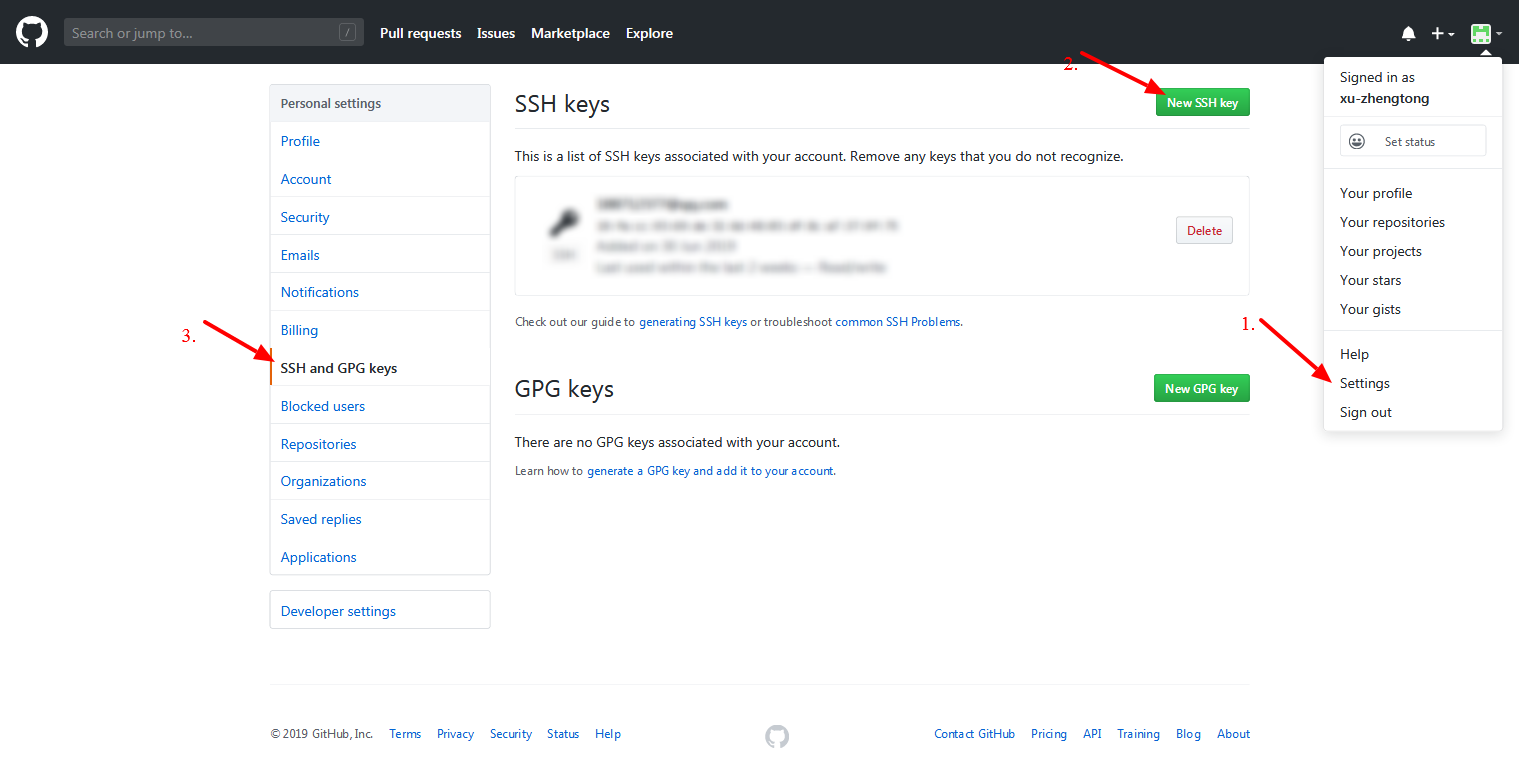 在最后打开的页面,将复制的内容粘贴到key中,然后保存。
在最后打开的页面,将复制的内容粘贴到key中,然后保存。
测试SSH是否配置成功
- 打开Git Bash,然后输入如配置了密码则要输入密码,输完按回车,如果显示以下内容,则说明Github中的ssh配置成功。
1
ssh -T git@github.com
1
Hi username! You've successfully authenticated, but GitHub does not provide shell access.
将博客网站上传到GitHub
- 打开F:\blog文件夹中的_config.yml文件,找到如下位置,填写注: (1) 其中yourname替换成你的Github账户名;(2)注意在yml文件中,:后面都是要带空格的。
1
2
3
4
5
6# Deployment
## Docs: https://hexo.io/docs/deployment.html
deploy:
type: git
repo:
github: git@github.com:yourname/yourname.github.io.git,master - 在blog文件夹中空白处右击打开Git Bash依次执行此时,可以通过访问http://yourname.github.io 访问你的博客了。
1
2hexo g #生成静态网页
hexo d #开始部署


